腾讯电脑管家官方下载新手教学
时间:2021-02-13 15:30:34 作者:无名 浏览量:57
腾讯电脑管家作为一款电脑安全防护管理软件,在针对网络钓鱼欺诈及的号打击和安全防护及病毒查杀方面的能力已达到国际一流杀软水平。腾讯电脑管家的常用功能包括查杀病毒,清理垃圾,优化电脑等,一个全方位保障用户上网安全,受到很多用户的喜爱,全面进行电脑检测,远离安全风险,保持电脑健康。17层防护彻底岚角色以攻击极致清理脏电脑流畅如新,集合众多电脑实用工具中一键整理桌面,井井有条,软件内可直接进行软件管理,内涵海量软件升级。现在拦截一件轻松搞定权限,雷达自主设置软件权限,拒绝软件反应行为专项纯净电脑体验,你的软件你做主,腾讯电脑管家。简约而不简单,探寻科技与未来的纯粹之美,尽心守护你的电脑安全。
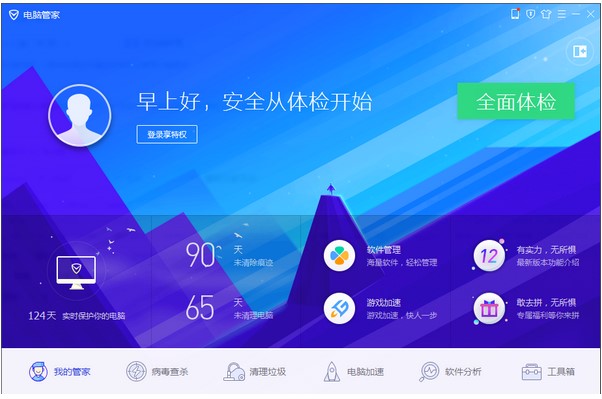
腾讯电脑管家使用帮助
一、腾讯电脑管家怎么设置默认浏览器?
1、首先在本站下载安装好腾讯电脑管家,然后再工具箱界面的左侧点击常用选项,在界面有侧就会显示出用户常用的功能,我们找到浏览器保护选项并点击。

腾讯电脑管家官方下载新手教学图2
2、进入到腾讯电脑管家浏览器保护界面,如下图所示,界面有默认浏览器设定、默认搜索引擎设定、默认主页设定等选项,我们要设置默认浏览器,所以需要先将默认浏览器解锁,点击下图红色框中的锁形图标。

腾讯电脑管家官方下载新手教学图3
3、点击小锁后就解锁了,这时候用户就可以选择自己想要设置的默认浏览器,可以点击红框中的倒三角图标,会弹出浏览器列表,选择合适的浏览器就可以了。
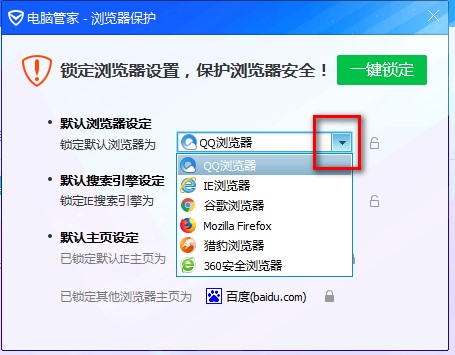
腾讯电脑管家官方下载新手教学图4
4、用户在选择好浏览器后,一定要记得再点击后方的小锁图标将选择的浏览器锁定。
二、腾讯电脑管家怎么切换账号登陆?
1、首先我们需要在电脑上下载安装好腾讯电脑管家软件,然后打开登陆后进入软件主界面,如下图所示,这是软件的小界面,我们可以看到已经登录好了,这时候我们如果要切换账号可以查看下面的详细方法。
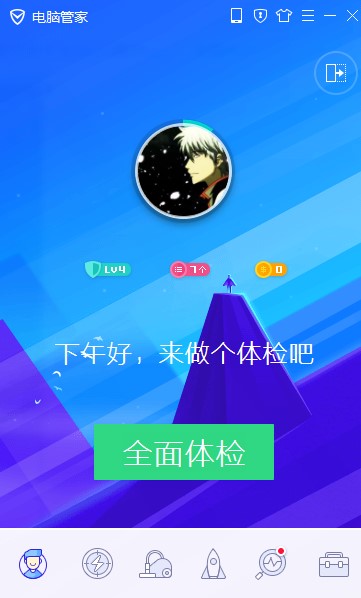
腾讯电脑管家官方下载新手教学图5
2、我们操控鼠标移到登录的头像上面,注意不要鼠标点击,就是放到头像上就可以了,等待一到两秒就会弹出信息框,在信息框界面的上方有更换账号选项,然后用鼠标点击“更换账号”。
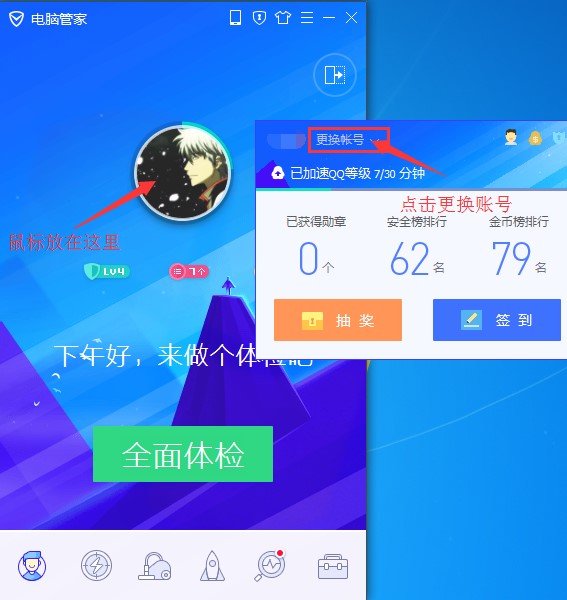
腾讯电脑管家官方下载新手教学图6
3、这样会出现下图中的界面,点击界面中的“其他账号登录”选项,然后输入账号密码登陆即可。以上就是腾讯电脑管家切换账号的详细方法,有需要的小伙伴可以来下载使用。

腾讯电脑管家官方下载新手教学图7
腾讯电脑管家 13.4.20337.220 纯净版
- 软件性质:国产软件
- 授权方式:免费版
- 软件语言:简体中文
- 软件大小:74352 KB
- 下载次数:23113 次
- 更新时间:2021/2/13 2:42:31
- 运行平台:WinAll...
- 软件描述:腾讯电脑管家(原名:QQ电脑管家)是一款专业的系统安全保护软件、系统优化软件,除... [立即下载]
相关资讯
相关软件
电脑软件教程排行
- 破解qq功能和安装教程
- 怎么将网易云音乐缓存转换为MP3文件?
- 比特精灵下载BT种子BT电影教程
- 微软VC运行库合集下载安装教程
- 土豆聊天软件Potato Chat中文设置教程
- 怎么注册Potato Chat?土豆聊天注册账号教程...
- 浮云音频降噪软件对MP3降噪处理教程
- 英雄联盟官方助手登陆失败问题解决方法
- 蜜蜂剪辑添加视频特效教程
- 比特彗星下载BT种子电影教程
最新电脑软件教程
- 主页执事电脑版功能特点和安装教学
- 腾讯电脑管家官方下载新手教学
- 强力数据一键恢复官方下载使用帮助
- 秒压官方版下载新手使用教学
- 广东省电子税务局办税助手官方下载详情介绍...
- 对啊直播课堂如何安装?图文安装教学
- Zoho Docs 官方下载详情介绍
- vivo手机助手短信群发教学
- PyCharm官方下载新手使用帮助
- MVA车载视频回放软件下载详情介绍
软件教程分类
更多常用电脑软件
更多同类软件专题







